电脑上如何高效又安全地共享文件夹?这份实用指南请收好!
还在为同事间频繁拷贝文件而烦恼?或者想在家里的不同电脑上无缝访问工作资料?共享文件夹就是你的最佳解决方案!它让文件传输变得像访问自己电脑上的文件夹一样简单直接,本文将手把手教你如何在Windows和macOS系统上轻松实现文件夹共享,并确保整个过程安全可靠。
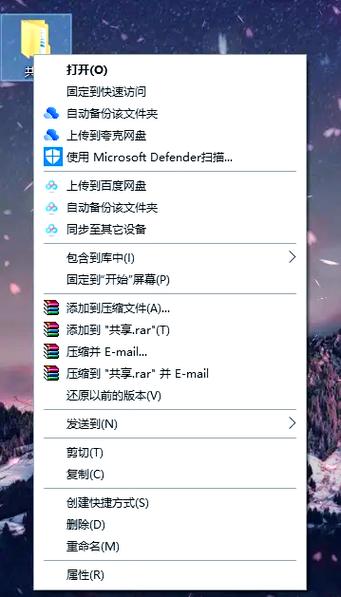
Windows系统共享文件夹(以Windows 10/11为例)
-
选择目标文件夹:
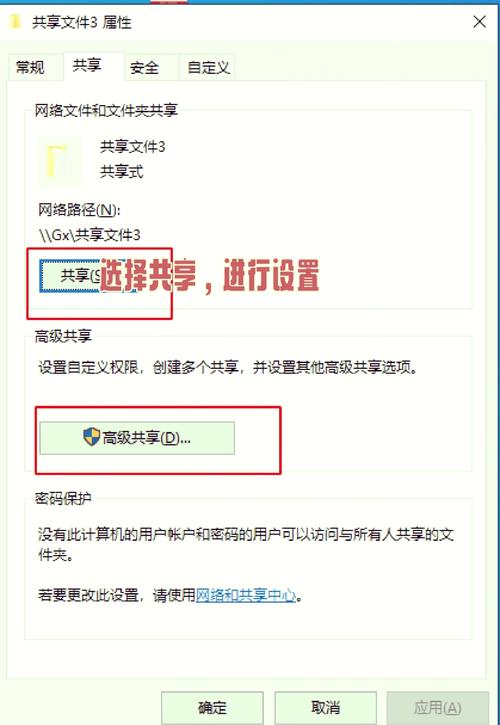
- 找到你想共享的文件夹(项目文档”)。
- 右键点击该文件夹,选择 “属性”。
- 切换到 “共享” 选项卡。
-
启动共享设置:
- 点击 “高级共享...” 按钮。
- 勾选 “共享此文件夹”。
- 在 “共享名” 栏中,可以保留默认名称或自定义一个便于识别的名称(如“团队项目资料”),这个名称是其他用户在网络中看到的名字。
-
精细权限控制(关键步骤):
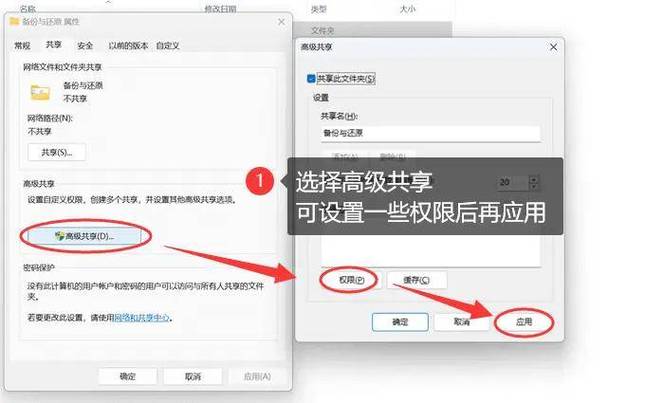
- 点击 “权限” 按钮。
- 在“组或用户名”列表中,通常会看到“Everyone”组(代表所有能访问网络的人)。
- 在下方权限区域,根据需要勾选权限:
- 读取: 允许用户查看和打开文件,但不能修改、删除或添加新文件,适用于只需查看的场景。
- 更改: 允许用户读取、修改、删除现有文件和添加新文件,适用于需要协作编辑的团队。
- 完全控制: 拥有所有权限,包括修改权限本身(通常不建议普通用户使用)。
- 最佳实践: 为了安全,建议先删除“Everyone”组(选中后点“删除”),然后点击 “添加”。
- 在“输入对象名称来选择”框中,精确输入需要访问此共享文件夹的用户名(必须是本机或域账户),输入
LAPTOP-USER\Tom(假设电脑名为LAPTOP-USER,用户名为Tom),点击“检查名称”确认无误后确定。 - 选中新添加的用户名,在下方分配 “读取” 或 “更改” 权限,避免滥用“完全控制”。
- 点击 “应用” > “确定” 关闭权限窗口。
-
配置网络发现与文件共享(确保他人能找到你):
- 打开 “控制面板” > “网络和 Internet” > “网络和共享中心”。
- 点击左侧 “更改高级共享设置”。
- 在 “专用”(或你当前使用的网络配置文件,如“工作网络”) 部分下:
- 启用 “网络发现”。
- 启用 “文件和打印机共享”。
- 在 “所有网络” 部分下:
- 根据安全需求选择 “密码保护的共享”:
- 启用: 最安全,访问者必须输入本机有效的用户名和密码(即步骤3中添加的用户账户密码)。
- 禁用: 允许任何能连接到网络的人访问(需在步骤3中为“Everyone”设置权限)。仅建议在高度信任的内部网络环境中使用。
- 根据安全需求选择 “密码保护的共享”:
- 点击 “保存更改”。
-
访问共享文件夹(从其他Windows电脑):
- 在其他电脑上,打开 “文件资源管理器”。
- 在地址栏中输入共享文件夹所在电脑的
\\计算机名或\\IP地址(\\LAPTOP-USER或\\192.168.1.100),按回车。 - 如果启用了密码保护,输入步骤3中添加的用户名和密码。
- 找到并双击目标共享文件夹名称(如“团队项目资料”)即可访问。
macOS系统共享文件夹(以macOS Ventura/Sonoma为例)
-
开启系统文件共享:
- 打开 “系统设置” > “通用” > “共享”。
- 勾选左侧列表中的 “文件共享”,此时服务已启动。
-
添加共享文件夹:
- 在右侧“共享文件夹”区域下方,点击 按钮。
- 浏览并选择你想要共享的文件夹(如“设计素材库”),点击 “添加”。
-
设置用户访问权限:
- 在“共享文件夹”列表中选中刚刚添加的文件夹。
- 查看右侧“用户”区域:
- 当前用户: 通常是你自己,权限默认为“读写”。
- 点击用户列表下方的 按钮添加其他用户。
- 可以选择添加:
- 用户与群组: 从本机用户或群组中选择(需在“系统设置”>“用户与群组”中预先创建好账户)。
- 通讯录联系人: 如果对方Apple ID在你的通讯录中。
- 所有人: 代表网络上的任何用户(类似于Windows的Everyone)。谨慎使用。
- 为每个添加的用户/群组设置权限级别:
- 只读: 用户只能查看和复制文件。
- 读写: 用户可以查看、修改、删除文件,添加新文件。
- 只写(投件箱): 用户只能将文件拖入此文件夹,无法查看或删除其中的内容(包括自己放入的),这是一个特殊权限。
- 若要移除用户,选中后点击 按钮。
-
选择共享协议(重要):
- 在“文件共享”设置窗口的底部,点击 “选项...” 按钮。
- 勾选你希望启用的协议:
- 使用SMB共享文件和文件夹: 强烈推荐,这是与Windows兼容性最好的协议,也是macOS间共享的主流选择。
- 使用AFP共享文件和文件夹: Apple旧协议,新版macOS已逐渐弃用,除非有特殊旧设备需求,否则不建议勾选。
- 在“Windows文件共享”区域,确认需要访问此Mac共享的用户账户(通常是你的管理员账户)已被勾选,系统可能会要求你设置一个用于SMB连接的密码(可以与登录密码相同或不同)。
-
访问共享文件夹(从其他电脑):
- 从另一台Mac访问:
- 在Finder中,侧边栏“位置”下通常会显示同一局域网内的其他Mac,点击它。
- 或者,在Finder菜单栏选择 “前往” > “连接服务器”,输入
smb://Mac的IP地址或smb://Mac的电脑名.local(smb://192.168.1.50或smb://MyiMac.local),点击“连接”。 - 选择“注册用户”,输入拥有权限的 用户名和密码(即步骤3/4中设置的账户),点击“连接”。
- 选择要访问的共享文件夹。
- 从Windows电脑访问:
- 在文件资源管理器地址栏输入
\\Mac的IP地址或\\Mac的电脑名(\\192.168.1.50或\\MyiMac),按回车。 - 输入拥有权限的 用户名和密码(即步骤3/4中设置的账户),点击“确定”。
- 找到并双击目标共享文件夹。
- 在文件资源管理器地址栏输入
- 从另一台Mac访问:
共享文件夹的安全与高效锦囊
- 权限最小化原则: 只赋予用户完成工作所必需的最低权限,能“读取”就不给“更改”,能指定特定用户就不开放给“所有人/Everyone”,这是防范误删或恶意操作的第一道防线。
- 强密码保护: 无论是Windows的账户密码还是macOS用于SMB的密码,务必设置高强度、独一无二的密码,禁用密码保护等于敞开大门。
- 网络环境考量: 在家庭或小型办公室的受信任网络中,设置可以相对宽松,但在公共网络或大型企业网中,务必启用密码保护并严格管理用户权限。
- 清晰的命名规范: 共享名和文件夹名应直观易懂(如“市场部_季度报告_只读”),方便用户快速识别内容和权限级别。
- 防火墙设置: 确保系统防火墙允许文件和打印机共享流量(通常涉及SMB协议端口445/TCP),如果连接失败,检查防火墙规则是必要的排错步骤。
- 保持系统更新: 及时安装操作系统更新,修补共享协议中可能存在的安全漏洞。
共享文件夹是现代办公不可或缺的协作工具,其核心在于平衡便捷与安全,作为多年网络维护经验的实践者,我始终认为细致严谨的权限配置比任何高级功能都更能保障数据安全,当同事能在指尖轻松获取所需文件,而敏感资料依然固若金汤时,这种高效与安心的结合,才是技术服务于工作的真正价值所在。









评论列表 (0)